如何修復語音郵件無法在 iPhone 上工作 [100% 工作]
已發表: 2022-09-06iPhone 語音信箱不工作錯誤無疑是令人惱火的。 不過,也不是無解。 您可以使用本文中共享的久經考驗的修復程序輕鬆修復它。
每當您無法接聽電話時,語音信箱就會派上用場。 它使您不必因為未接電話而錯過機會。 您可以瀏覽語音郵件中留下的消息並相應地聯繫來電者。 但是,如果語音郵件無法在 iPhone 上運行,那將變得非常令人沮喪。
許多用戶報告了 iPhone 上的語音郵件錯誤。 因此,在本文中,我們將分享一些久經考驗的修復程序來解決這個問題。 如果您也遇到同樣的問題,您可以繼續閱讀這篇文章。
在開始進行故障排除之前,了解 iPhone 語音郵件無法正常工作的原因至關重要。 如果您知道問題的原因,您可以毫不費力地解決問題。
因此,以下部分回答了最常見的問題之一,“為什麼我的語音郵件無法在我的 iPhone 上運行”。
為什麼語音郵件無法在 iPhone 上運行
以下可能是您在 iPhone 上收不到語音郵件的主要原因。
- 隨機軟件故障
- 等待運營商更新
- 呼叫轉移處於活動狀態
- 蜂窩設置問題
- 藍牙和蜂窩網絡之間的衝突
上面,我們列出了您的 iPhone 語音郵件無法正常工作的可能原因。 現在,讓我們向您介紹修復它的可能方法。
修復語音郵件無法在 iPhone 上運行的問題
下面我們分享了您可以用來解決導致 iPhone 11 和其他 iPhone 上的語音郵件無法正常工作錯誤的問題的修復程序。
修復 1:再次啟動你的 iPhone
重新啟動 iPhone 可能會修復隨機軟件問題,這可能是語音郵件無法在 iPhone 上運行的原因。 因此,以下是如何重新啟動 iPhone 以解決問題。
- 導航到並點擊手機上的設置。
- 選擇常規設置。
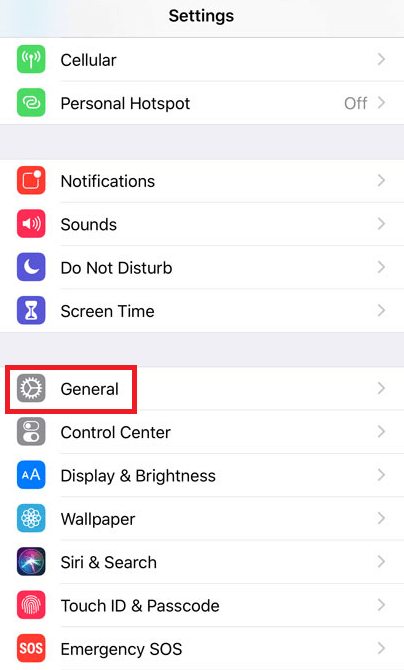
- 點擊底部的關機選項。
- 滑動以關閉iPhone。
另請閱讀:如何在 iPhone 上啟用請勿打擾
修復 2:安裝運營商更新
iPhone 上的語音郵件可能無法正常工作,因為您有待安裝的運營商更新需要安裝。 因此,安裝這些更新可能會解決您遇到的問題。 以下是如何安裝它們。
- 轉到 iPhone 的設置。
- 從可用選項中選擇常規。
- 點擊關於選項。
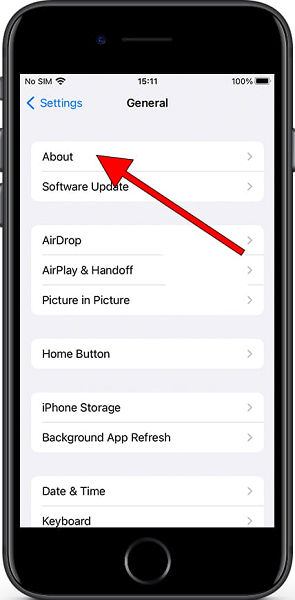
- 點擊網絡設置。
- 選擇更新以在您的手機上完成運營商更新安裝。
修復 3:關閉呼叫轉移
您是否啟用了呼叫轉移設置以將未接聽的呼叫轉移到任何電話? 如果是,您應該關閉呼叫轉移以修復語音郵件無法正常工作的 iPhone 問題。
- 打開設置並點擊電話。
- 轉到呼叫轉移。
- 關閉呼叫轉移開關。
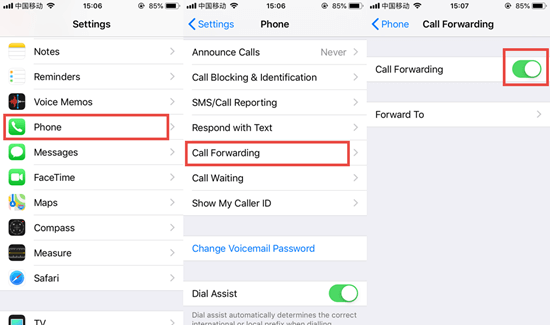
- 禁用呼叫轉移後,檢查是否一切恢復正常或語音郵件在 iPhone 上仍然無法正常工作。
另請閱讀:將聯繫人從 iPhone 同步到 Mac

修復 4:關閉蜂窩服務並再次打開
關閉蜂窩服務然後再打開通常可以解決蜂窩設置的問題。 因此,您可以採取這些步驟來執行此操作以修復語音郵件無法在 iPhone 11 上運行的問題。
- 打開手機的設置。
- 轉到蜂窩設置並關閉蜂窩數據。
- 保持蜂窩數據關閉 30 秒。
- 現在,打開蜂窩數據。
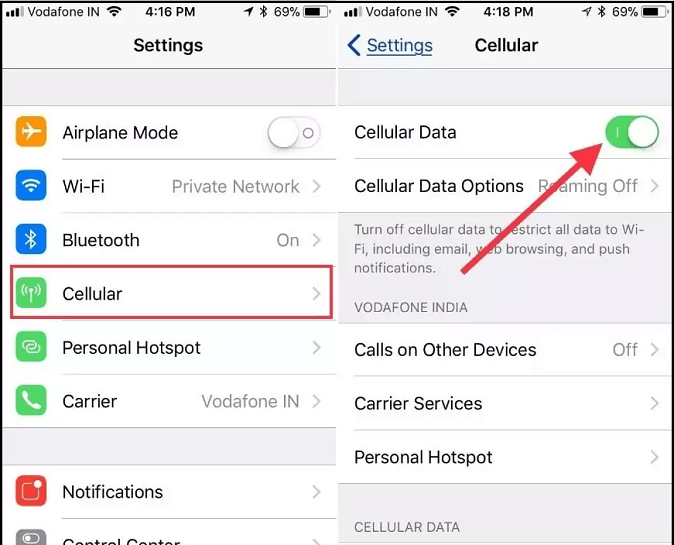
修復 5:關閉藍牙
藍牙網絡可能經常會干擾蜂窩網絡,導致 iPhone 上的語音郵件無法正常工作等問題。 因此,關閉藍牙是您可以解決問題的一件事。 以下是執行此操作的說明。
- 轉到 iPhone 的設置並選擇藍牙設置。
- 點擊藍牙開關將其關閉。
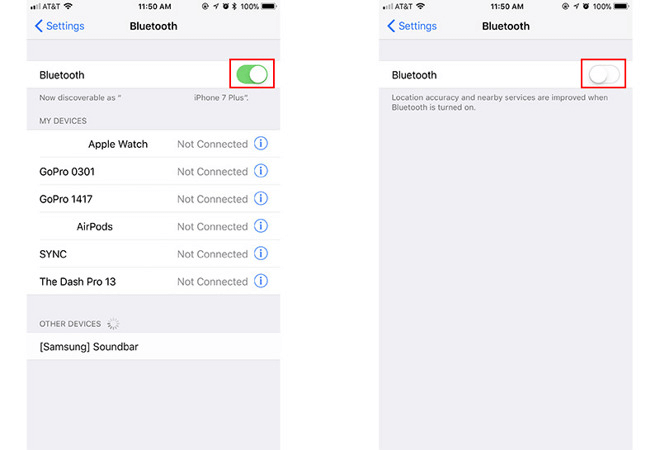
- 查看 iPhone 語音郵件是否無法正常工作或問題是否已解決。
修復 6:重置手機的網絡設置
將網絡設置重置為原始出廠默認設置是解決語音郵件無法在 iPhone 11 上運行問題的另一種方法。 因此,以下是執行此操作的分步過程。
- 選擇設置。
- 點擊常規設置和傳輸或重置 iPhone。
- 選擇重置,然後選擇重置網絡設置。
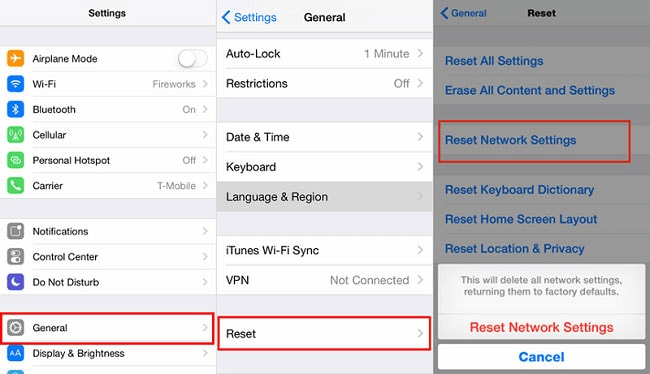
- 如果要求輸入您的鎖屏密碼。
- 完成重置過程,看看問題是否已解決,或者您的 iPhone 上是否仍然沒有收到語音郵件。
另請閱讀:修復:共享我的位置在 iPhone 上不起作用
修復 7:更正日期和時間
您的手機上的數據和時間可能不正確。 錯誤的日期和時間設置有時可能會導致 iPhone 上的語音郵件無法正常工作等問題。 因此,以下是如何在 iPhone 上設置正確的日期和時間來解決問題。
- 轉到設置並打開常規設置。
- 選擇日期和時間。
- 切換自動設置選項以在手機上設置日期和時間。
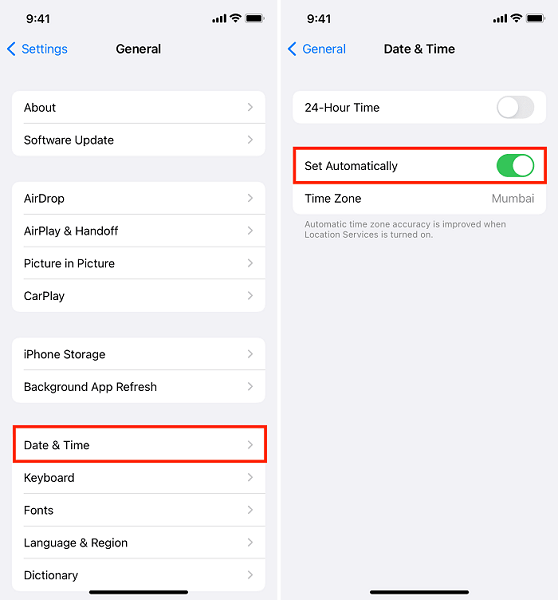
修復 8:呼叫您的語音信箱
您也可以通過直接呼叫來訪問和查看語音信箱。 如果語音郵件無法在 iPhone 上運行,以下是執行此操作的說明。
- 轉到 iPhone 的鍵盤。
- 按住1幾秒鐘。
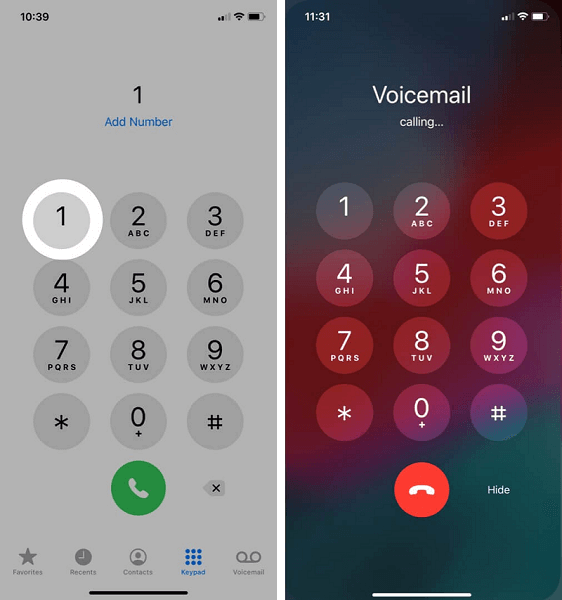
- 現在,您可以檢查 iPhone 上的語音郵件是否無法正常工作。
修復 9:強制關閉手機應用程序並再次打開它
您可以關閉電話應用程序並重新打開它以修復 iPhone 上的語音郵件無法正常工作的問題。 以下是執行此操作的方法。
- 向上滑動以查看所有打開的應用程序。
- 再次向上滑動。
如果您使用的是 iPhone 8 或更早版本,您可以按兩次主頁按鈕,然後再次向上滑動。 關閉手機並重新啟動它以檢查問題是否消失或語音郵件是否仍然無法在 iPhone 上運行。
修復 10:聯繫 Apple 支持
如果上述修復均無法幫助您修復 iPhone 語音郵件無法正常工作的錯誤,則該問題可能需要專家協助。 因此,您可以聯繫 Apple 支持來解決問題。 要獲得 Apple Support 的幫助,您可以訪問官方網站或前往最近的 Apple Store。
另請閱讀: [已修復] iPhone 上不再提供最後一行
語音郵件無法在 iPhone 上運行:已修復
通過本文,我們討論了 iPhone 語音信箱無法正常工作問題的可能解決方案。 您可以按順序嘗試它們,直到問題得到解決。
如果您知道任何其他更好的方法來解決您在 iPhone 上沒有收到語音郵件的問題,您可以通過評論部分分享。 如果對這篇文章有任何疑問或困惑,您也可以給我們留言。
最後,我們希望您與我們保持聯繫以獲取更多技術更新和信息。
